联想拯救者蓝屏怎么解决 联想电脑蓝屏怎么处理
当你在使用联想拯救者电脑时突然遇到蓝屏问题,可能会让你感到焦虑和困惑,蓝屏是一种常见的计算机故障,通常表示系统出现了严重错误。但不用担心,遇到蓝屏问题时,我们可以采取一些简单的措施来解决。接下来我们将介绍一些处理联想电脑蓝屏问题的方法,帮助你迅速恢复正常使用。
操作方法:
1.若电脑开启了系统还原功能,可以手动操作,将系统还原至出现故障之前的系统还原状态。1.按“Windows徽标键+R键”,调出“运行”框,输入命令“sysdm.cpl”,并点击“确定”。
2.在打开的“系统属性”对话框中,选择“系统保护”选项卡,点击“系统还原”按钮。
3.选择“选择另一个还原点”,点击“下一步”。
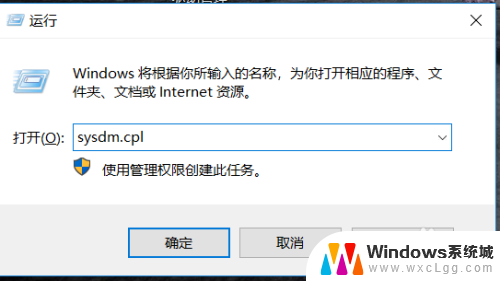
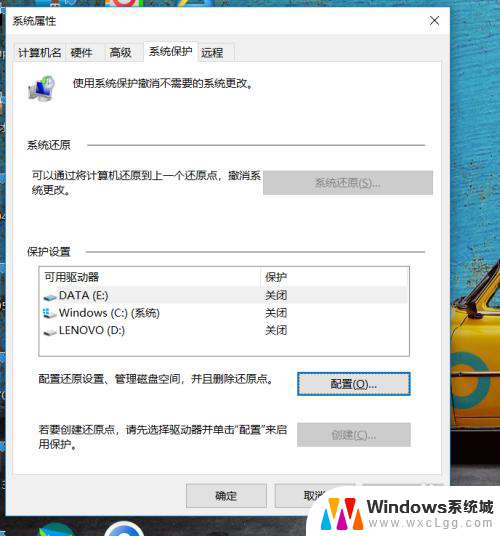
2.4.选择一个具体的还原点,点击“下一步”。
如果是用户手动创建的还原点,“类型”为“手动”
5.在“确认您的还原点”中,点击“完成”
6.在随后弹出对话框中,点击“是”
7.正在准备系统还原,随后电脑将重启执行系统还原操作;直至重新启动完成,出现“系统还原已成功完成”,点击“关闭”即可完成
3.若没有安装系统还原功能,可以在电脑上运行蓝屏修复工具尝试解决。
填写邮箱接收小工具,在电脑上运行。
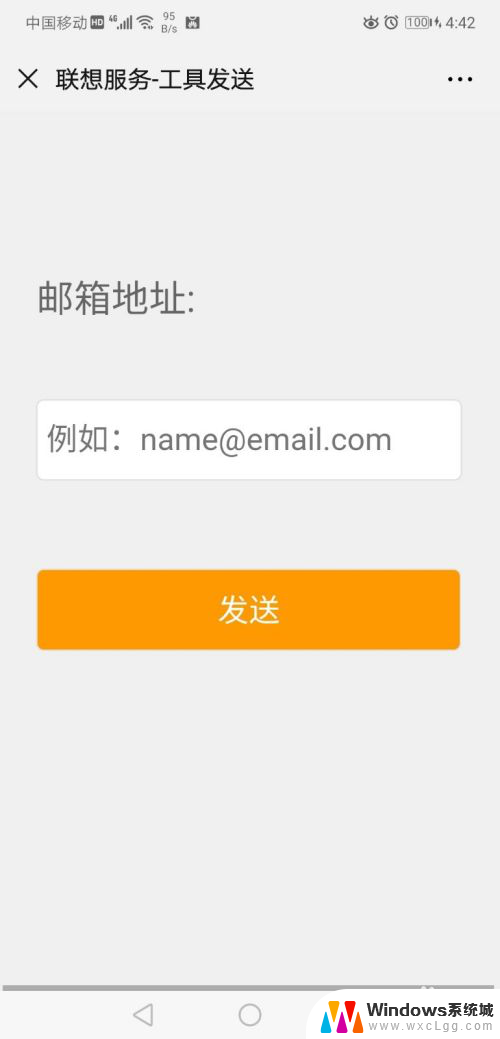
4.若以上方案无效,备份数据后,一键恢复到出厂状态,也可以联系就近服务站调试检修。
1.关机状态下,用曲别针插入一个上面有着'∩"的小孔(一键恢复按钮),
2.选择“System Recovery”系统恢复,按回车键进入恢复界面。点击疑难解答——重置此电脑——删除所有内容
3。选择“仅安装了Windows的驱动器”,选择“仅删除我的文件”——“初始化”即可开始恢复。
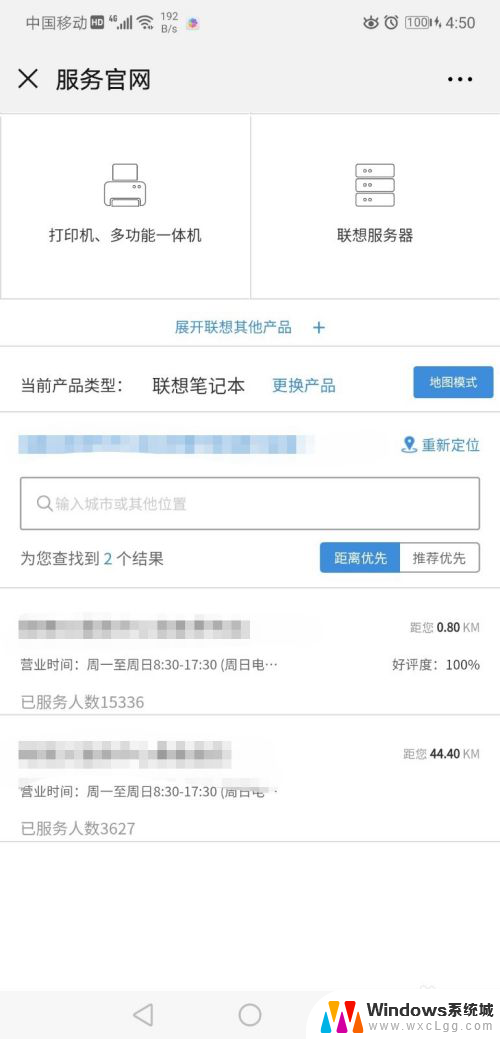
5.使用专业的网上远程修复功能——“专家帮忙恢复电脑“”。
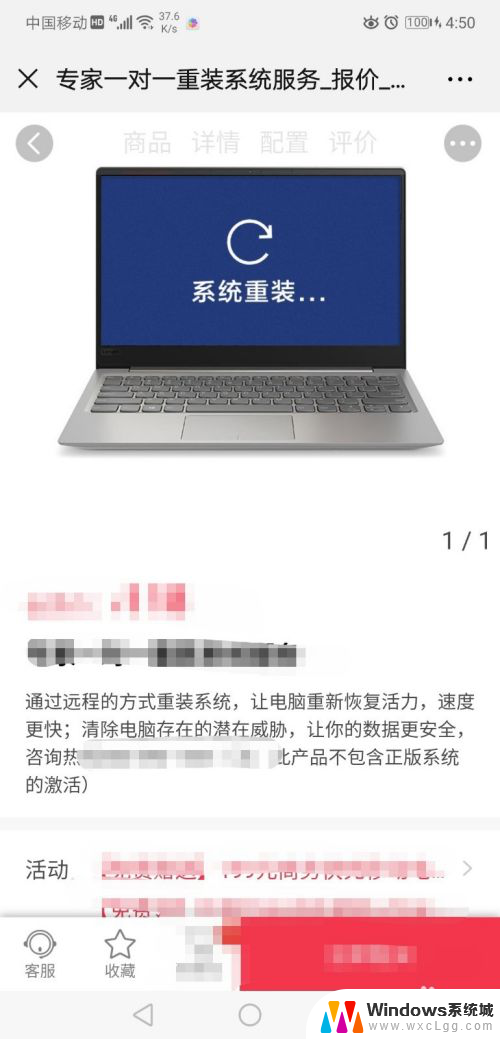
6.在电脑键盘左下角处有个二维码,用微信扫描进入后。来到“联想”,点击右框的一个带着耳机的小人的图标,来到“小乐”的界面,在问题框里输入“联想电脑蓝屏”并发送,小乐会给予帮助。

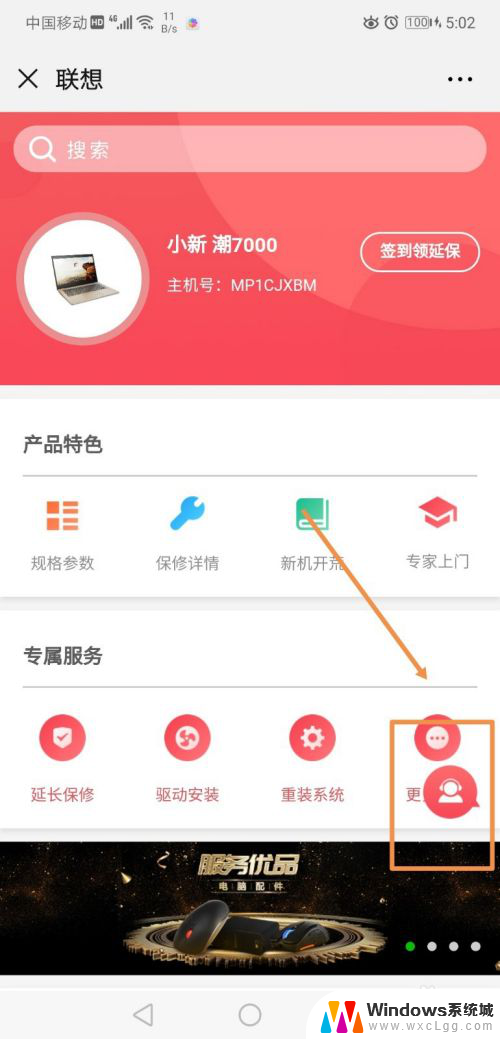
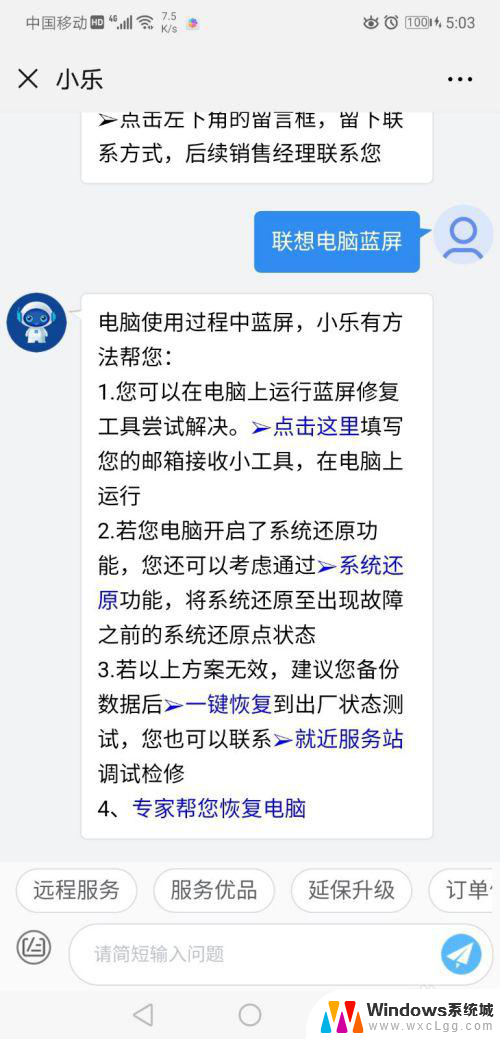
以上就是解决联想拯救者蓝屏问题的全部内容,如果遇到这种情况,你可以按照以上步骤来解决,非常简单快速。
- 上一篇: 苹果电脑打不开rar 苹果电脑rar文件打开方法
- 下一篇: wps如何缩小窗口 如何缩小wps窗口
联想拯救者蓝屏怎么解决 联想电脑蓝屏怎么处理相关教程
-
 联想拯救者r9000p怎么进入bios 联想拯救者进入bios界面的步骤
联想拯救者r9000p怎么进入bios 联想拯救者进入bios界面的步骤2024-07-06
-
 联想拯救者y7000bios怎么进入 联想拯救者bios进入步骤
联想拯救者y7000bios怎么进入 联想拯救者bios进入步骤2024-08-09
-
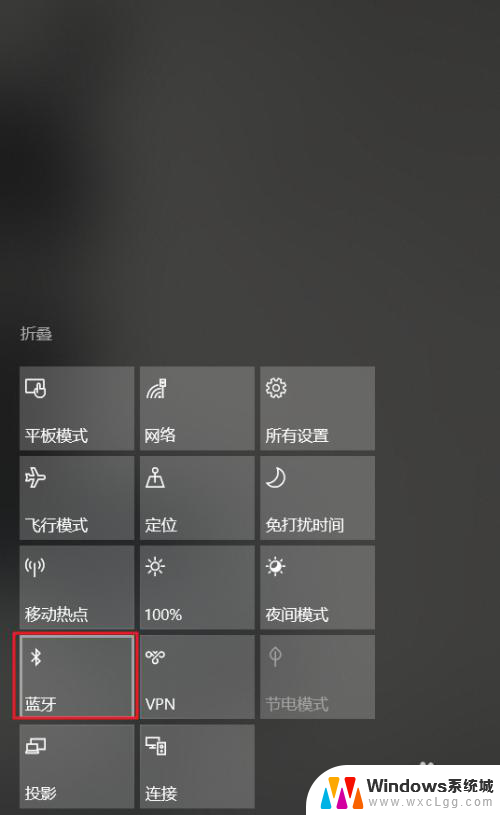 联想拯救者可以连接蓝牙耳机吗 联想拯救者怎么连接蓝牙设备
联想拯救者可以连接蓝牙耳机吗 联想拯救者怎么连接蓝牙设备2023-11-30
-
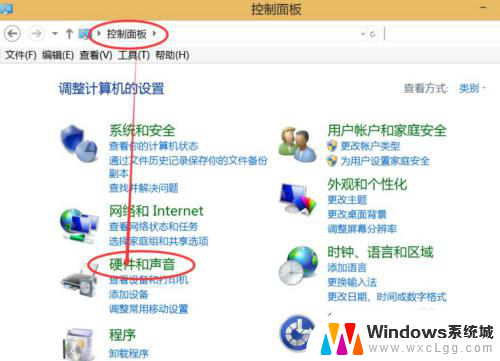 拯救者屏幕亮度怎么调 联想拯救者屏幕亮度调节技巧
拯救者屏幕亮度怎么调 联想拯救者屏幕亮度调节技巧2024-06-05
-
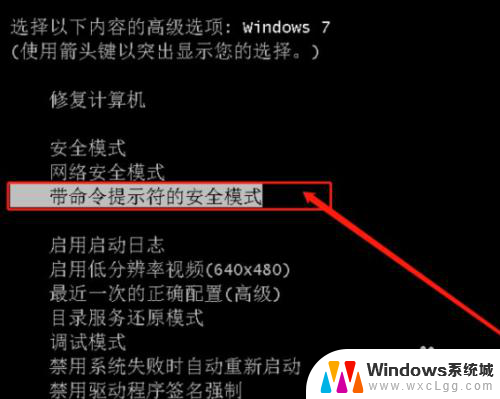 联想电脑突然蓝屏 联想电脑开机时蓝屏怎么解决
联想电脑突然蓝屏 联想电脑开机时蓝屏怎么解决2024-04-24
-
 联想y7000键盘灯怎么亮 联想拯救者y7000键盘灯怎么打开
联想y7000键盘灯怎么亮 联想拯救者y7000键盘灯怎么打开2024-03-23
电脑教程推荐
- 1 固态硬盘装进去电脑没有显示怎么办 电脑新增固态硬盘无法显示怎么办
- 2 switch手柄对应键盘键位 手柄按键对应键盘键位图
- 3 微信图片怎么发原图 微信发图片怎样选择原图
- 4 微信拉黑对方怎么拉回来 怎么解除微信拉黑
- 5 笔记本键盘数字打不出 笔记本电脑数字键无法使用的解决方法
- 6 天正打开时怎么切换cad版本 天正CAD默认运行的CAD版本如何更改
- 7 家庭wifi密码忘记了怎么找回来 家里wifi密码忘了怎么办
- 8 怎么关闭edge浏览器的广告 Edge浏览器拦截弹窗和广告的步骤
- 9 windows未激活怎么弄 windows系统未激活怎么解决
- 10 文件夹顺序如何自己设置 电脑文件夹自定义排序方法